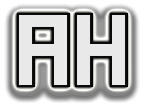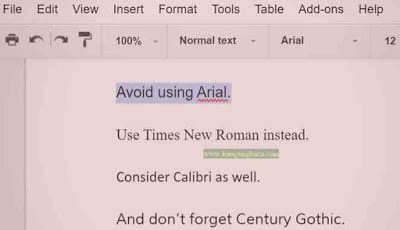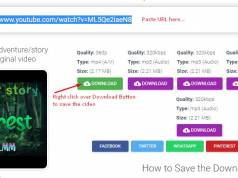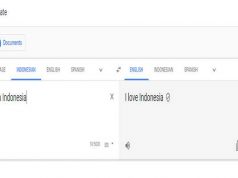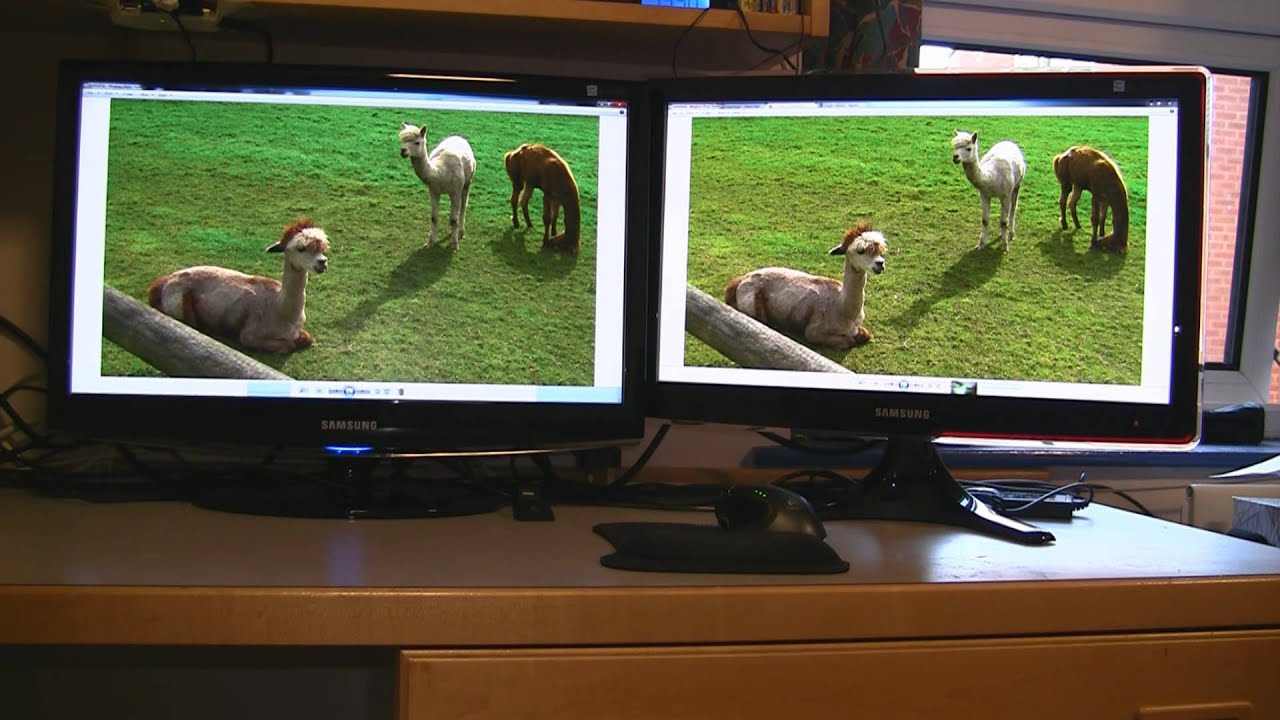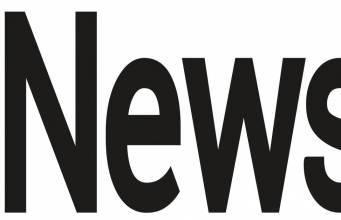Jika Anda sering mencetak dokumen dengan printer Ink Jet, yaitu jenis printer yang menggunakan tinta cair. Jenis font Arial ternyata lebih banyak mengonsumsi tinta, jauh lebih banyak dibanding dengan jenis font lainnya. Hal itu dipengaruhi oleh bentuk dan kepadatan desain masing – masing font sehingga saat dicetak lebih banyak menyerap tinta printer (tidak efisien), dalam hal ini adalah font Arial. Seperti dikemukakan oleh Patrick Austin pada situs Consumer Reports, yang mengatakan bahwa font Arial paling boros tinta.
Berdasarkan pengalamannya, dia mengatakan: “…kami mendapati 27 persen lebih awet (hemat) saat menggunakan Times New Roman dibandingkan dengan Arial, jenis font default yang banyak digunakan dalam aplikasi browser. Calibri dan Century Gothic juga sama – sama bagusnya jika dibandingkan dengan Arial.”.
Dia menyarankan untuk lebih menghemat tinta agar sebaiknya menggunakan beberapa jenis font seperti yang disebutkan di atas, yaitu Times New Roman, Calibri, Century Gothic dan satu tambahan lagi Ecofont. Ecofont sudah dirancang secara khusus untuk menghemat konsumsi tinta sebaik mungkin, selain tetap memertahankan kualitas pembacaan yang jelas.
Tips Menghemat Tinta Printer
1. Rubah Jenis Font
Seperti sudah dijelaskan di atas, jika tidak untuk kebutuhan resmi atau dalam kondisi terpaksa, pergunakanlah jenis – jenis font yang direkomendasikan untuk menghemat tinta. Jangan sampai, mengeluarkan anggaran lebih banyak hanya untuk kebutuhan cetak – mencetak.
2. Print dalam Mode Black and white
Jika bukan untuk kebutuhan mencetak yang resmi atau benar – benar diperlukan, aturlah mode cetak dalam keadaan Black and white atau biasa dikenal dengan grayscale. Dengan mengubah pengaturan default menjadi hitam – putih, maka anggaran untuk kebutuhan tinta bisa lebih dihemat dan juga membuat katrij tetap awet.
3. Menghapus bagian yang Tidak Diinginkan
Jika Anda bermaksud mencetak sebuah dokumen dari halaman website, biasanya akan terdapat bagian – bagian teks atau gambar yang tidak diinginkan. Bagian – bagian tersebut tentunya juga akan ikut mengonsumsi tinta lebih banyak. Beberapa situs biasanya menawarkan versi cetak Print Friendly, yang memungkinkan proses pencetakan hanya pada bagian – bagian yang diinginkan. Namun jika fitur tersebut tidak ada, Anda bisa memanfaatkan layanan seperti Instapaper, Clean Print, atau Print Friendly, yang akan memformat suatu halaman menjadi agar lebih hemat tinta dan kertas.
4. Gunakan draft Mode
Untuk mencetak dokumen biasa, sebaiknya anda menggunakan mode Draft sehingga proses pencetakan lebih cepat dan menghemat tinta juga tentunya.
5. Upgrade Printer
Ini merupakan cara terakhir yang bisa Anda lakukan, jika Anda sering menangani pencetakan dalam jumlah yang banyak. Memperbaruhi kualitas printer yang lebih bagus merupakan cara terbaik dibanding harus sering mengalami masalah karena kerusakan printer atau sering gonta – ganti spare part yang rusak. Kumpulkan informasi sebanyak mungkin dan mintalah saran dari orang – orang yang sudah berpengalaman di bidangnya sebelum memutuskan untuk membeli printer yang baru.